Крайние сроки
Deadline (Крайний срок) — дата, обозначающая крайний срок исполнения задачи. Отличие использования крайнего срока от ограничений заключается в том, что наличие этой даты не влияет на расчет графика проекта. Если для задачи указан крайний срок, то на диаграмме Ганта отображается соответствующая отметка, и если выполнение задачи не укладывается в этот срок, то в колонке Indicators (Индикаторы) появляется особый значок.
Пример использования крайнего срока представлен на рис. 11.19. В строке 2 дата окончания задачи находится раньше крайнего срока. В строке 4 мы перенесли дату начала задачи с помощью ограничения (о чем свидетельствует значок в поле Indicators (Индикаторы)), и дата окончания задачи превысила крайний срок. Сразу же в ноле Indicators (Индикаторы) рядом со значком ограничения появился красный значок, свидетельствующий о том, что задача не укладывается в крайний срок. Сообщение, отображаемое при наведении мыши на этот значок (см. строку 6 — копию строки 4), довольно информативно, и сообщает о дате крайнего срока и дате окончания задачи.
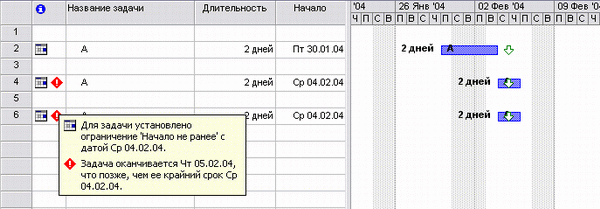
Рис. 11.19. Индикатор отображается, когда задача не укладывается в крайние сроки
Для ввода крайнего срока задачи нужно воспользоваться вкладкой Advanced (Дополнительно) в диалоговом окне сведений о задаче (см. рис. 11.18). Крайний срок исполнения задачи определяется в одноименном поле, расположенном над полем выбора типа ограничения. Дату крайнего срока можно ввести или выбрать в календаре, а для удаления этой даты нужно ввести в поле NA (НД), как на рис. 11.18.
Что выбрать — ограничения или крайние сроки
Плюсы использования крайних сроков для обозначения сроков исполнения задач очевидны. Если в результате изменения плана проекта дата окончания задачи выходит за крайний срок, то MS Project отобразит соответствующее предупреждение. При этом принципы размещения задач в расписании не изменяются, и не надо ломать голову, догадываясь, почему при увеличении длительности задачи перемещается ее дата начала, а не окончания и т. п.
Кроме того, сохранение принципов размещения задач позволяет использовать MS Project как аналитический инструмент. Например, если вы установите ограничение типа MFO (ФО) или FNLT (ОНП) на дату окончания завершающей задачи проекта, то какие бы изменения не происходили внутри проектного плана, дата окончания всегда уложится в срок, хотя реально (исходя из работ внутри плана) уложиться в сроки не получится. Если же использовать крайний срок для определения даты окончания этой задачи, то при изменениях внутри плана вы увидите, когда реально завершится проект, и сможете рассмотреть несколько вариантов корректирующих действий и выбрать наиболее подходящее.
С другой стороны, использование индикатора для информирования о несоответствиях в плане не всегда удобно, так как это поле не включено в некоторые таблицы. Поэтому после существенных изменений в плане проекта придется проверять, не нарушен ли где-то крайний срок. Если же на задачу наложено ограничение, то при изменении плана, нарушающем ограничение, MS Project отобразит сообщение, которое проинформирует вас о сути несоответствия сразу после того, как вы совершите вызвавшее несоответствие действие. Поскольку крайний срок ограничивает дату окончания задачи, его удобно использовать в сочетании с ограничением на начало задачи, таким образом как бы ограничивая задачу с двух сторон. Например, если задача должна начаться 10-го числа и закончиться не позднее 15-го, то вы можете установить ограничение SNLT (ННП) на 10-е и крайний срок на 15-е число.
Когда вводить ограничения в план проекта
Ограничения должны быть в плане перед тем, как вы перейдете от планирования состава работ к планированию задействованных в проекте ресурсов. Это обусловлено тем, что срок исполнения работ обычно зависит от числа выделенных исполнителей, и наличие крайних сроков будет подсказывать, когда нужно выделить больше сотрудников на выполнение задачи, чтобы уложиться в сроки, а когда — меньше, если сроки не поджимают.
Основные ограничения по срокам исполнения основных фаз можно вводить уже после составления скелетного плана проекта. После того как в план добавлены все работы, нужно ограничить наиболее важные из них, и лишь затем переходить к определению связей и длительностей. Обычно уже на этом этапе можно выяснить, укладываются ли работы в сроки, и скорректировать длительность некоторых задач.
Пример использования ограничений и крайних сроков
Поскольку в нашем примере мы не определяли ограничения и крайние сроки на этапе составления скелетного плана работ, то начнем определять крайние сроки и ограничения в нынешнем плане работ (файл 10.mрр). В проекте Издание номера журнала мы будем использовать оба типа ограничений MS Project: и собственно ограничения, и крайние сроки, чтобы вы могли сравнить удобство их применения.
Предположим, что один номер журнала готовится к изданию в среднем 3 месяца. Значит, начиная подготовку номера в январе, мы должны завершить ее в конце апреля, например не позже 20-го числа, поскольку номер должны успеть напечатать до начала следующего месяца. Поскольку обычно эта дата указана в договоре с типографией, в которую передается журнал для печати, ограничение это очень жесткое. Соответственно, для завершающей задачи Номер готов к передаче в типографию нужно установить ограничение Finish No Later Than (Окончание не позднее) на дату 20.04.02.
При установке ограничения MS Project проверяет, нет ли у задачи связей, и если они есть, анализирует, может ли устанавливаемое ограничение привести к конфликтам. Если, по мнению программы, это возможно, то отображается подсказка (рис. 11.20), с помощью которой можно отменить установку ограничения (первый переключатель), продолжить, используя другое (оптимальное, с точки зрения MS Project) ограничение (второй переключатель), или продолжить, используя выбранное ограничение (третий переключатель).
При установленном флажке Project screcntips (Всплывающие подсказки) (см. раздел «Настройки просмотра»).

Рис. 11.20. Подсказка, предлагающая использовать другой тип связи
В нашем случае у задачи, на которую накладывается ограничение Finish No Later Than (Окончание не позднее), есть предшественница, и если она будет заканчиваться позже даты ограничения, то это вызовет конфликт. MS Project считает оптимальным в нашей ситуации использовать ограничение Finish No Earlier Than (Окончание не ранее), но оно нам совершенно не подходит.
ПРИМЕЧАНИЕ
Добавление ограничений после того, как определены связи между проектами, не совсем удобно, поскольку MS Project анализирует их на соответствие существующим связям. Именно поэтому лучше вводить основные ограничения в скелетный план до того, как определены длительности и зависимости между задачами.
Затем предположим, что в соответствии с договором с модельным агентством, предоставляющим возможность выбора модели, конкурсный отбор должен начаться 01.02.02 и проходить в течение 2 дней. Соответственно, зафиксируем эту дату ограничением Must Start On (Фиксированное начало) и длительностью в 2 дня. Поскольку эта задача не имеет предшественниц, установка ограничения прошла без сообщений от программы.
Кроме того, мы забыли включить в план важную задачу по публикации анонсов майского номера (который мы делаем в этом проекте) в предыдущем, апрельском номере. Этот номер сдается в типографию 20.03.02, и чтобы в него был включен вкладыш с рекламой следующего номера, анонсы нужно передать за 10 дней, то есть 11.03.02 (10.03.02 - воскресенье).
Включим задачу Передача рекламных анонсов в предыдущий номер в фазу Подготовка обложки и установим ее крайний срок на 11.03.02. Создать анонсы можно только тогда, когда хотя бы наполовину осуществлено редактирование материалов, поскольку окончательные названия статей и их содержимое определяются к этому моменту. Поэтому мы свяжем новую задачу зависимостью FS (ОН) с задачей Редактирование материалов (строка 22) и установим запаздывание (Lag) -50%. После этого мы увидим, что датой начала задачи является именно 11.03.02. Поскольку эта дата совпадает с крайним сроком, то максимальная длительность задачи, которую мы можем себе позволить, это 1 день. Установим ее для задачи.
Новая задача является, по сути, завершающей, поскольку после ее завершения достигается один из результатов проекта, который передается проектной командой «наружу». До сих пор для обозначения завершающих задач мы использовали нулевую длительность, однако во многих случаях, как и в этом, длительность завершающих задач может быть не нулевой. Чтобы пометить задачу с не нулевой длительностью как завершающую, нужно воспользоваться вкладкой Advanced (Дополнительно) в диалоговом окне сведений о задаче (см. рис. 11.18). На вкладке нужно установить флажок Mark task as milestone (Пометить задачу как веху).
